Mitarbeiter automatisch informieren
Vor kurzem wurde Nextcloud um Flow, auf Deutsch um Abläufe, erweitert. In diesem Blogbeitrag beschreibe ich ganz praktisch, wie wir diese Lösung für die Automatisierung meiner Prozesse nutze.
Wir nutzen die Nextcloud unter anderem, um mit der Text-App Dokumentationen zu erstellen. In der Regel erstelle ich das Dokument mit einer Frage oder einer Aufgabenstellung, welche dann von den Spezialisten im Presales-Team beantwortet wird. Gibt es Rückfragen geben, diskutieren wir diese direkt bei dem Dokument im Talk-Chat.
Das Problem mit diesem Workflow ist, dass ich unser Presales-Team immer informieren muss, wenn ich ein neues Text-Dokument mit einer offenen Frage erstelle. Besser wäre eine Automatisierung, die mir das abnimmt.
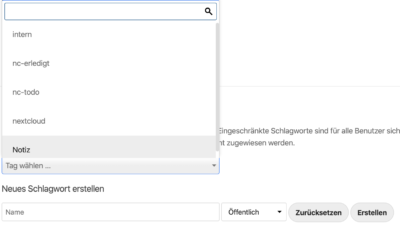
Um diese Automatisierung zu realisieren, habe ich als Erstes zwei kollaborative Tags angelegt. Das macht man als Nextcloud-Admin in den Einstellungen unter dem Punkt Kollaborative Tags. Dafür ist keine weitere App erforderlich. In meinem Beispiel habe ich die Tags nc-todo und nc-erledigt angelegt. Erstelle ich jetzt einen neuen Text mit einer Frage, ordne ich ihm den Tag nc-todo zu. Wurde die Frage beantwortet, vergibt der Presales-Experte den Tag nc-erledigt. Das Schöne an Tags ist, dass man direkt auf der Übersichtsseite der Dateien nach allen Dateien mit einem bestimmten Tag suchen kann. Die Verwendung von Tags ist also schon mal ein Schritt nach vorne, aber noch lange keine Automatisierung.
Für die Automatisierung brauche ich als Erstes eine Talk-Gruppe. Kein Problem, wir nutzen im Nextcloud Presales sowieso eine Gruppe, die wir Nextcloud Presales genannt haben. In diese Gruppe möchte ich eine automatische Information posten, wann immer ich ein Dokument mit dem Tag nc-todo versehe.
Dafür muss ich in den Einstellungen auf Ablauf gehen. Hier habe ich den Ablauf an eine Unterhaltung schreiben ausgewählt. Der Trigger (das Wenn) ist Schlagwort zugewiesen. Als Bedingung habe ich definiert, dass wann immer eine Datei mit nc-todo getaggt wird, soll eine Nachricht in die Gruppe Nextcloud Presales gepusht werden.
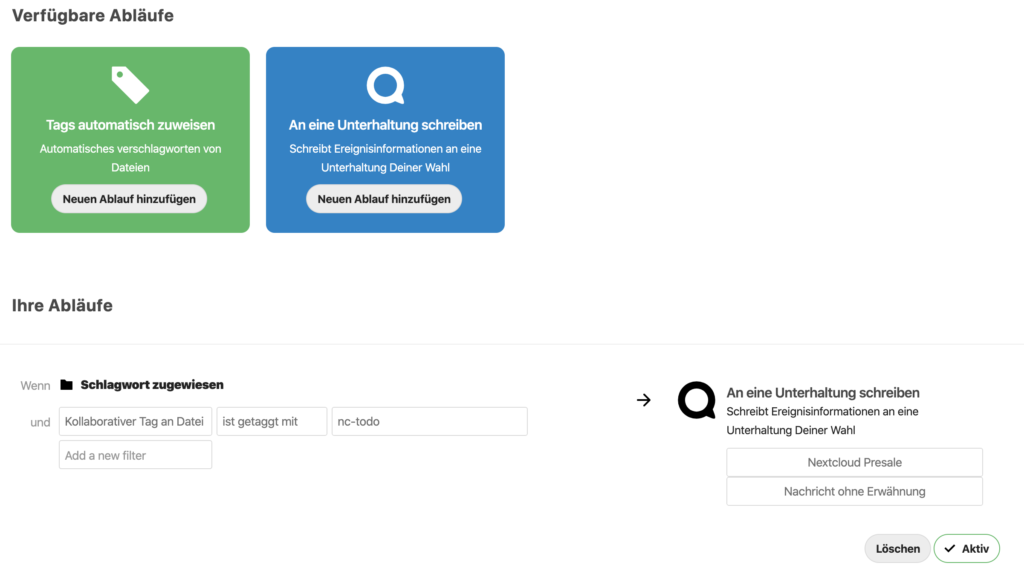
Update: 25. Mai. 2023 - Die Synchronisierung potenziell gefährlicher Dateien verhindern
Ein weiterer Anwendungsfall für Flow ist die Möglichkeit, das Herunterladen von Dateien zu verhindern.
Im Bewerbungsprozess ermöglichen wir das Hochladen von Lebensläufen oder anderen Dokumenten direkt in die Nextcloud. Da dies natürlich auch ein Einfallstor für Viren ist, haben wir nach einer Möglichkeit gesucht, die Synchronisation auf die Laptops der Kollegen zu verhindern.
Das war mit Flow recht einfach zu realisieren. Zuerst haben wir dafür gesorgt, dass alle Dateien, die in den Bewerbungsordner hochgeladen werden, automatisch mit einem bestimmten Tag versehen werden. Dann haben wir mit der File Access Control App definiert, dass Dateien mit diesem Tag nicht synchronisiert werden dürfen.
Fazit
Diese Workflows sind für uns eine echte Arbeitserleichterung. Nextcloud-Flow eröffnet neue Möglichkeiten, die besonders hilfreich sind, wenn man Nextcloud im großen Stil einsetzt. Ich würde mich über weitere Beispiele freuen, wie man Flow sonst noch einsetzen kann.
Interessiert an einer eigenen Nextcloud? Sie können unser Angebot ab sofort 14 Tage kostenlos testen.
